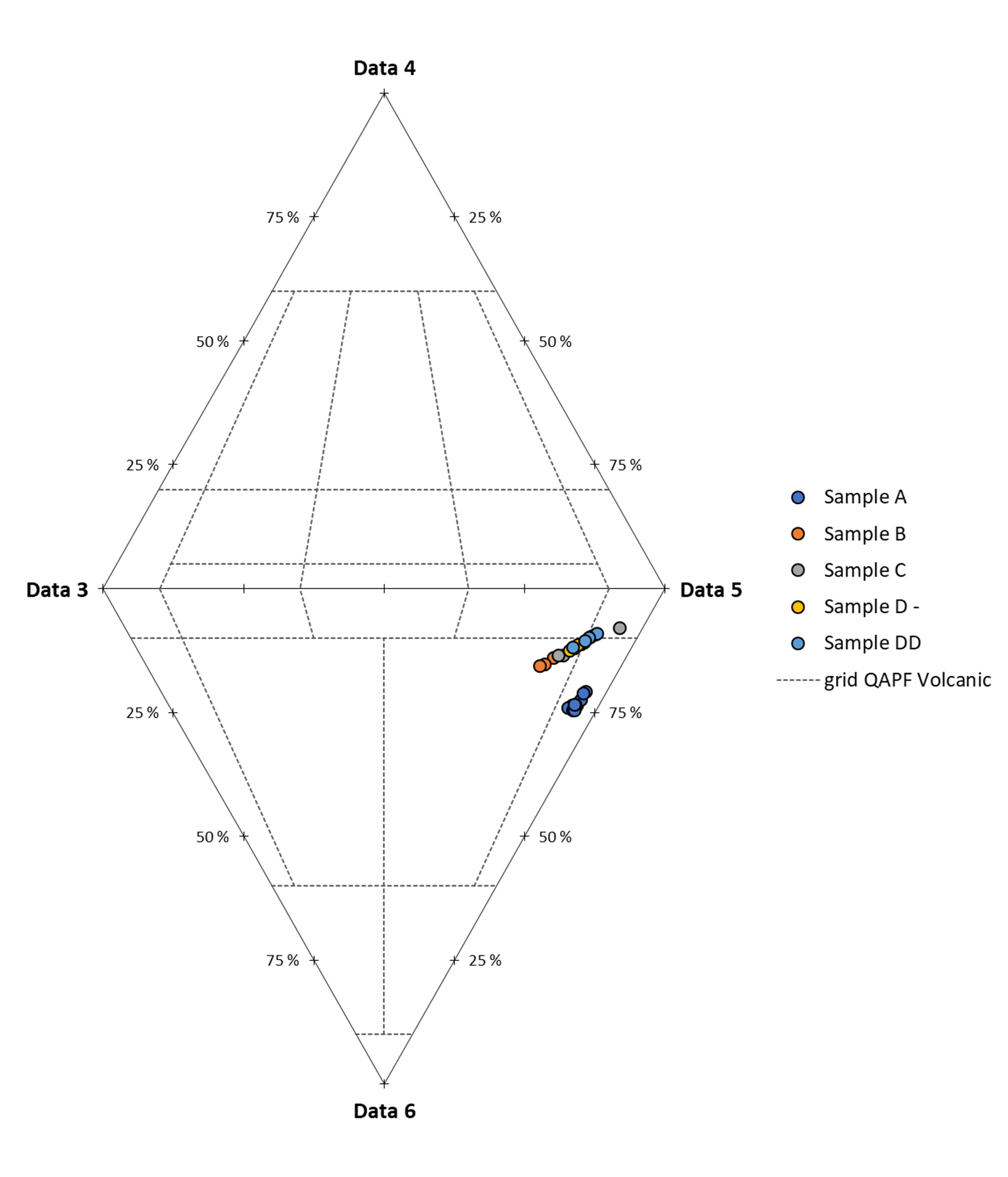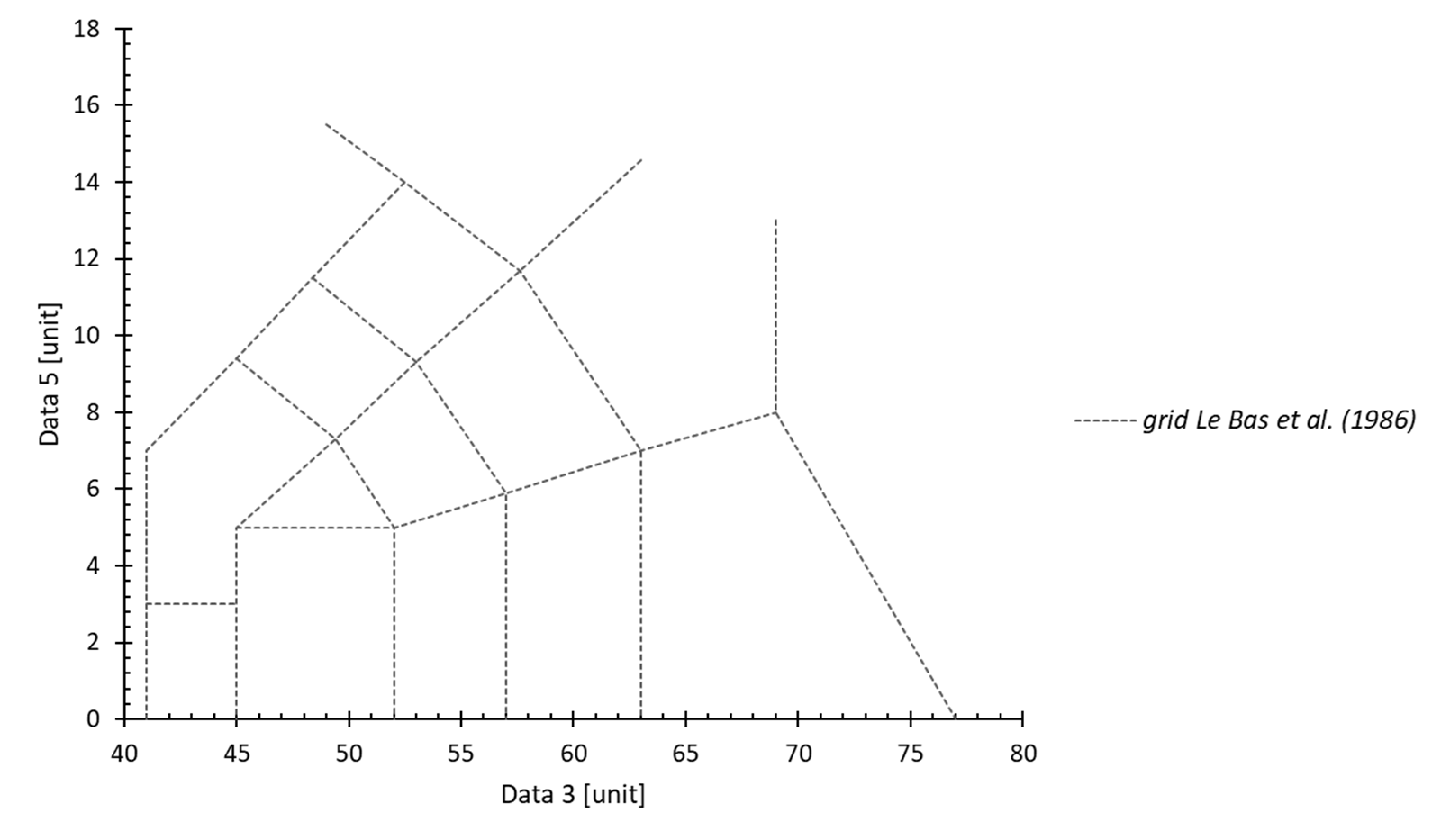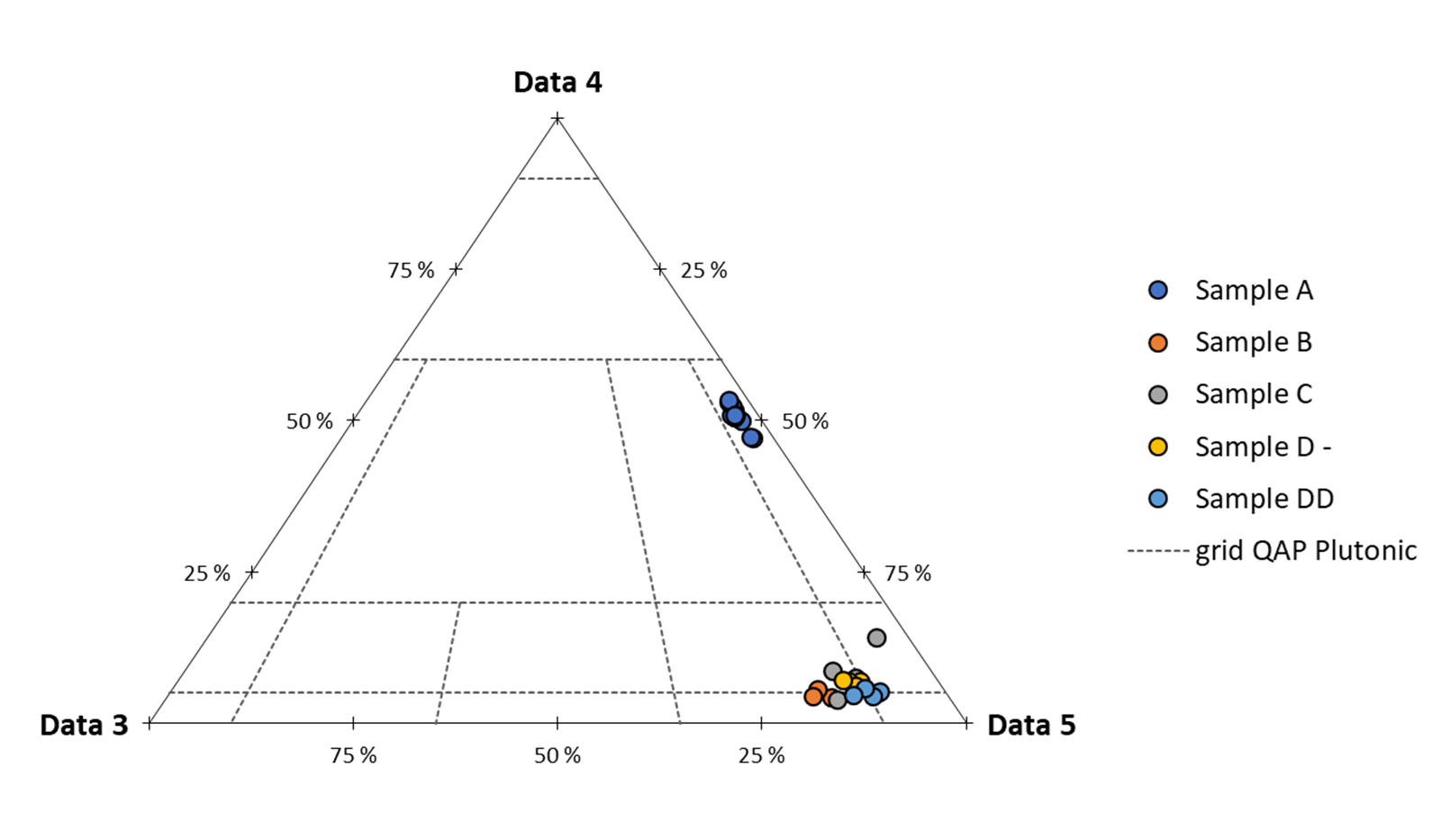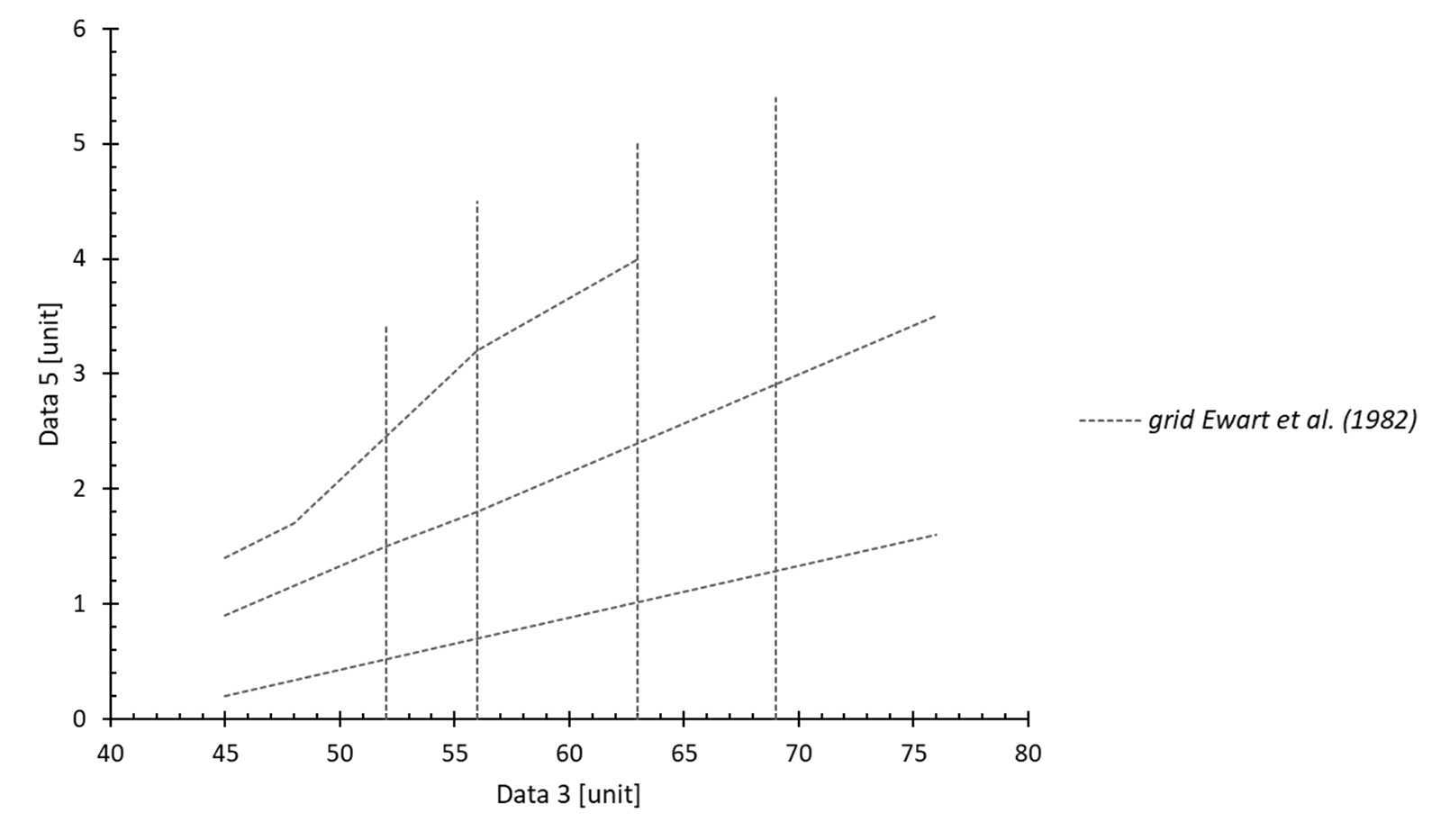Cette page regroupe plusieurs graphiques, ou options de graphiques, particuliers et intégrant un haut niveau de personnalisation :
- grille / zone (graphique XY et diagramme ternaire)
- normalisation (graphique Y — spider diagramme)
- échelle des temps géologiques (entre autres)
Au vu du niveau de personnalisation, chacun de ses graphiques comprend des listes d’options pré-intégrer, mais pouvant être modifiées à volonté par les utilisateurs. Si vous considérez qu’il manque des classiques dans ces listes, n’hésitez pas à me contacter.
Grille / zone intégrée dans un graphique :
Cette option permet d’afficher / ajouter des grilles / zones personnalisées dans des graphiques pour pouvoir représenter des données sur un diagramme définit. Cette option est disponible sur les graphiques XY et diagramme ternaire.
Les liste des grilles déjà inclut dans Better Plot sont disponibles ici, un grand merci au site web GeoPlotter, et à son créateur, dont une majorité des grilles proviennent.
Comment l’utiliser :
Lors de la sélection du type de graphiques « XY – grid graphic(s) » et « Ternary diagram » une nouvelle section apparait dans le ruban (« Opt. : grid »). Celle-ci permet d’ajouter une grille au graphique SÉLECTIONNÉ
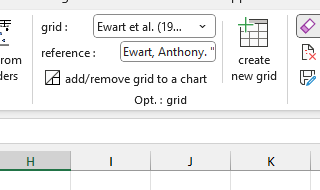
- grid : choix de la grille
- référence : zone de référence de la grille, possibilité de sélectionner le texte pour copier la référence
- add/remove : bouton ON/OFF qui s’applique sur le graphique actuellement sélectionner
Comment créer sa propre grille :
Vous pouvez aussi ajouter / créer vos propres grilles en appuyant sur le bouton « create new grid » de l’Opt. : grid. Cette création se fait par l’intermédiaire d’un nouveau fichier Excel qui s’ouvre dans lequel vous pouvez entrer votre grille avec la nomenclature suivante :
- 1 ligne « pleine » (avec des data) = un point
- entre 2 points, la grille formera une ligne pleine
- pour séparer deux segments de la grille non-connecter, laisser une ligne « vide » (pas de data »)
Normalisation des spiders diagrammes :
Cette option permet de faire des normalisations de spider diagramme de manière dynamique, approche classique en géochimie et dans les géosciences plus généralement. La liste des normalisations déjà inclut dans Better Plot est disponibles ici, un grand merci à F. Humbert pour avoir partagé sa compilation personnel et dont une majorité des normalisations proviennent.
Comment l’utiliser :
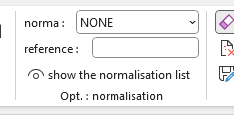
- norma : choix de la normalisation
- référence : zone de référence de la normalisation, possibilité de sélectionner le texte pour copier la référence
- show the normalisation list : bouton ON/OFF qui fait apparaitre la feuille dans laquelle se trouve les données de normalisations
Lors de la sélection du type de graphiques « Y – spectrum / spider diagram » une nouvelle section apparait dans le ruban (« Opt. : normalisation »). Celle-ci permet de normaliser les données entrées de le graphique sélectionné simplement et modifiant la normalisation « NONE » par une autre de la liste (note: pour annulé la normalisation, il suffit de retourner sur « NONE »).
Comment fonctionne la normalisation :
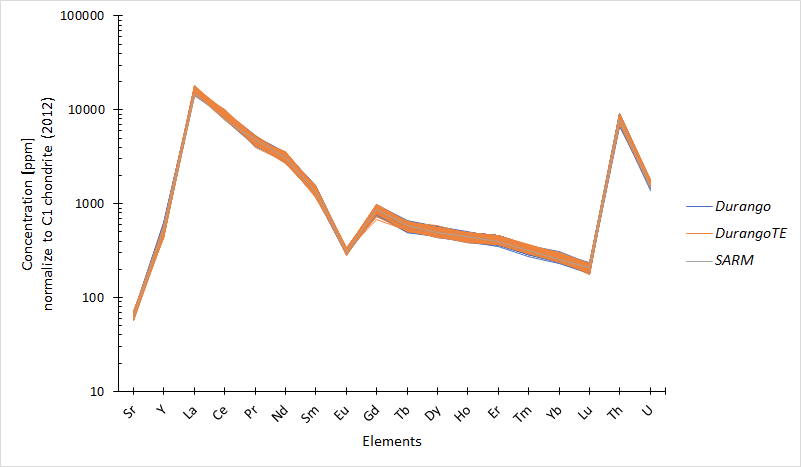
La normalisation se fait au travers de la reconnaissance des noms de l’axe X du graphique sélectionné (qui correspondent aux entêtes des colonnes). C’est nom doivent donc correspondre à une des entêtes présente dans la feuille Normalisation (bouton « show normalisation list »), par exemple l’entête « U » pour l’élément uranium.
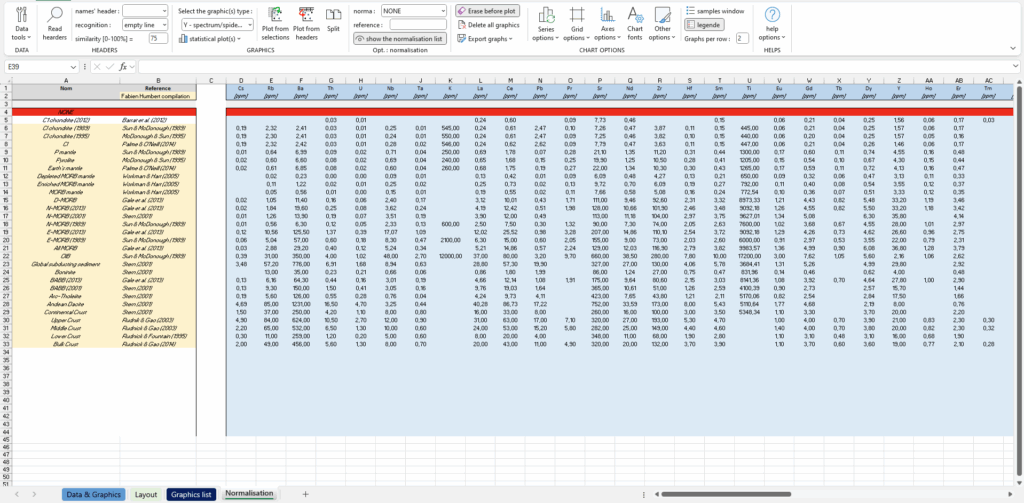
En se basant sur ce principe, vous pouvez ajouter autant d’entête personnaliser que vous le souhaitez dans la feuille Normalisation en ajoutant une colonne supplémentaire sur le même modèle que les autres. La liste des normalisations est celle présente en dessous et si vous souhaitez en ajouter d’autre, il vous suffit de compléter en ajoutant une ligne supplémentaire (aucune obligation de l’ensemble des colonnes).